格式工厂截取视频的操作教程
时间:2022-10-26 16:21
格式工厂怎样截取视频?各位伙伴们了解怎么操作的吗?本篇教程为大伙带来的文章就讲述格式工厂截取视频的详细步骤讲解,对此感兴趣的用户一同去下文看看吧!
格式工厂截取视频的操作教程

我们需要先打开“格式工厂;
然后我们点击“视频”,选择你要输出的格式,可以转换格式,也可以和原来的视频格式一致;
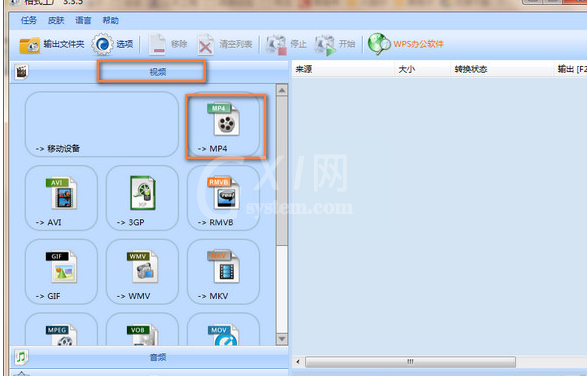
这时我们点击“添加文件”,选择好文件;
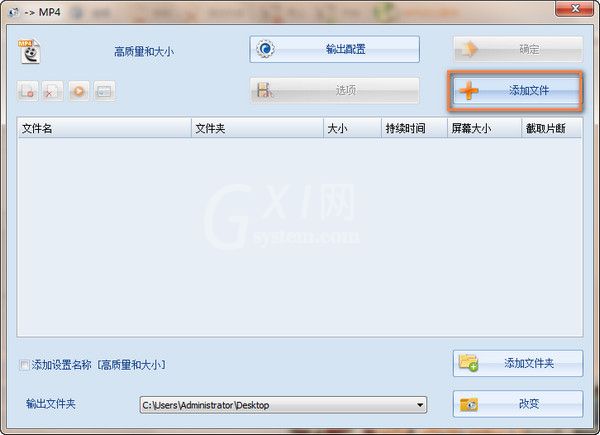
接着我们添加需要截取的视频,点击确定,添加后,点击“选项”;
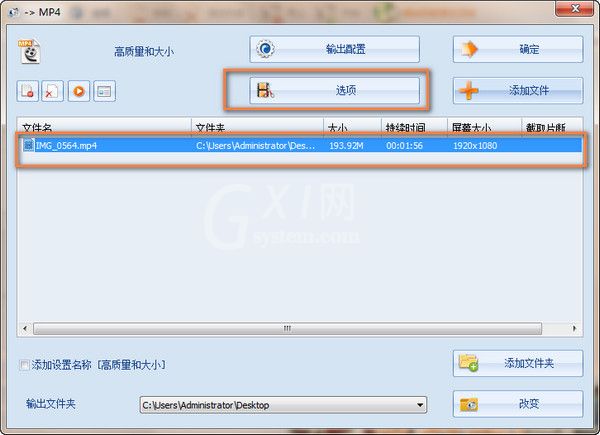
视频开始播放,选择开始时间和结束时间,选择好后,点击确定;
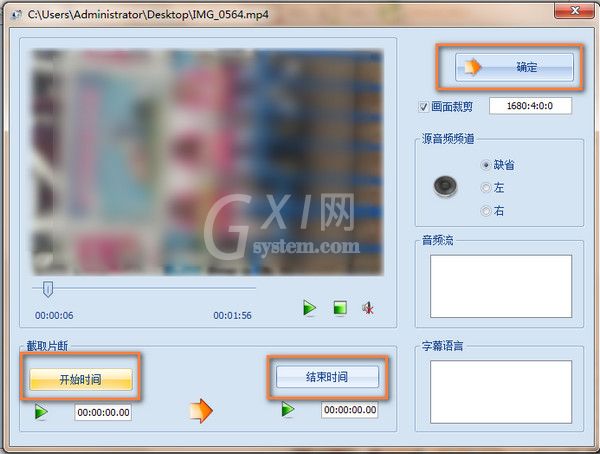
这时我们就可以看到截取视频的时间点,然后再点击确定;
在主界面点击“开始”,然后就是等待截取结束,可以在输出文件夹看到刚才截取好的视频。
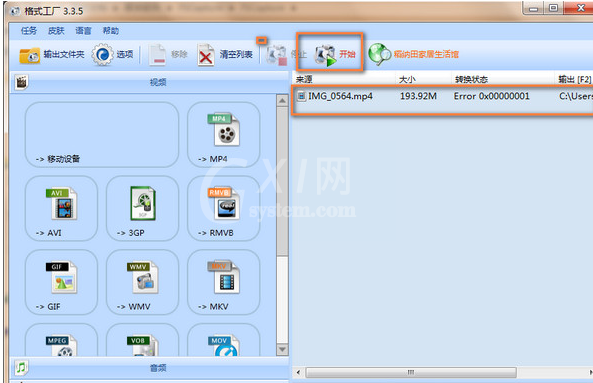
根据上文为各位讲述的格式工厂截取视频的详细操作流程,你们是不是都学会了呀!



























